cognos开发技巧总结文档
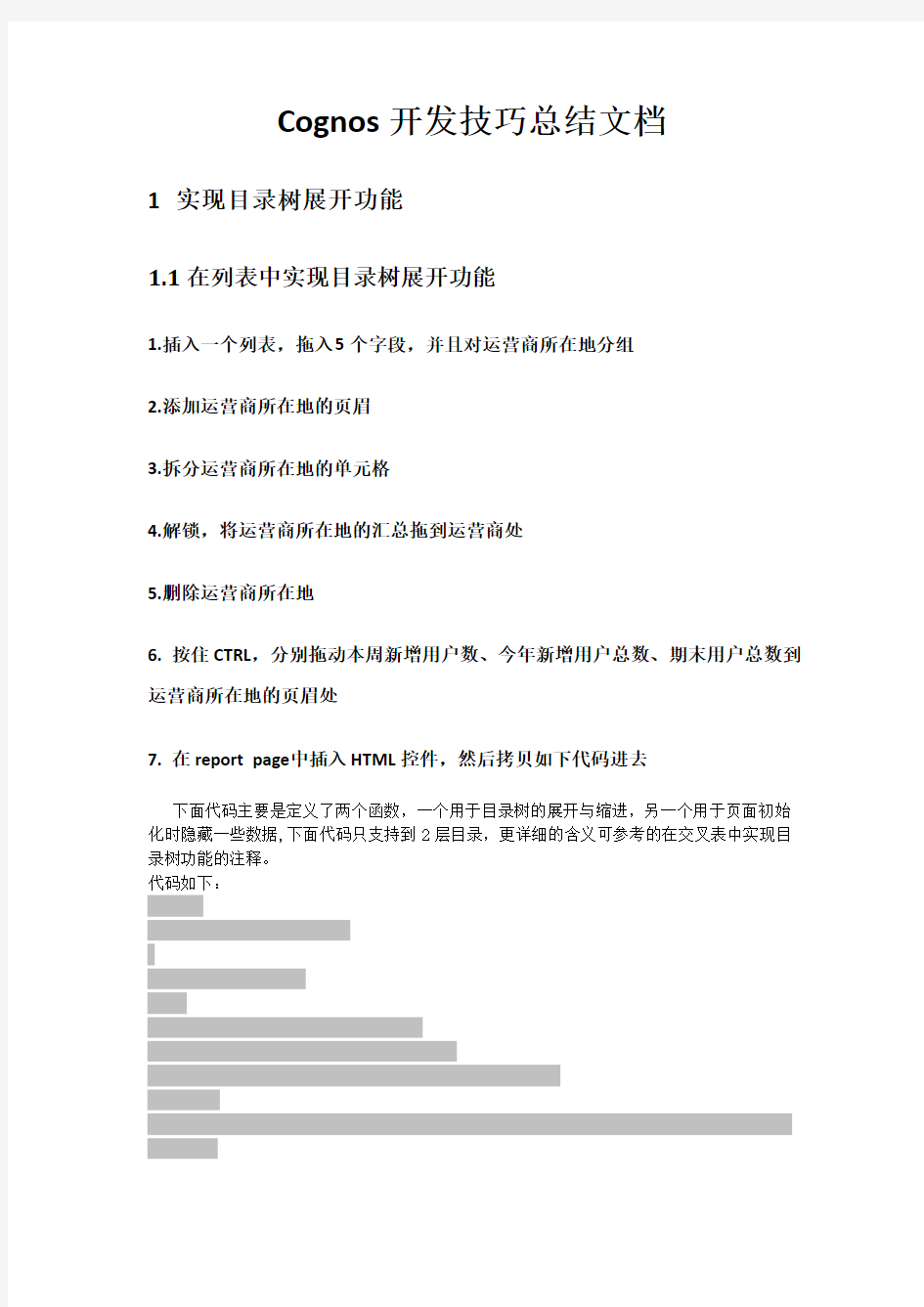

Cognos开发技巧总结文档
1实现目录树展开功能
1.1在列表中实现目录树展开功能
1.插入一个列表,拖入5个字段,并且对运营商所在地分组
2.添加运营商所在地的页眉
3.拆分运营商所在地的单元格
4.解锁,将运营商所在地的汇总拖到运营商处
5.删除运营商所在地
6. 按住CTRL,分别拖动本周新增用户数、今年新增用户总数、期末用户总数到运营商所在地的页眉处
7. 在report page中插入HTML控件,然后拷贝如下代码进去
下面代码主要是定义了两个函数,一个用于目录树的展开与缩进,另一个用于页面初始化时隐藏一些数据,下面代码只支持到2层目录,更详细的含义可参考的在交叉表中实现目录树功能的注释。
代码如下:
8.拖入一个HTML项目插入到运营商单元格前面,修改成数据项,并修改表达式
运营商中HTML控件代码如下:
''+ [orc82].[D_OPERATIONROLES].[运营商所在地] + ''
9.删除掉运营商所在地
10.设置运营商的填充为左侧20
11.增加图片
增加树形的图片PropertyGroup_plus.gif,空白图片blank.gif到cognos相应的图片目录
12. 增加列表页脚
(注意,这里的HTML控件一定要放入表页脚里面,否则不能实现隐藏数据的功能),并拷贝HTML代码,删除掉列表页脚几个字
代码如下:

13.选择列表,并设置列表每页行数为9999(这样就不用再翻页了)
14.这样一个树状报表就做好了,运行报表,查看结果
2cognos 报表查询条件导出
以EXCEL2007,EXCEL2003,PDF格式导出报表时,一般输入的查询条件没有一起导出,希望将查询条件一起导出来。
在每个查询条件后面加入一个文本框
文本来源类型选报表表达式
表达式内容输入条件参数的名字
if (ReportOutput() <> 'HTML') then ParamDisplayValue('截止时间')
3 创建模板的方法
1.在COGNOS中新建一个报表文件,其实就是普通的报表文件,然后对需要用到的模板格式进行编辑
例如下图:
2.编辑完后,选中文件菜单中的转换成模板项将普通文件转换为模板文件,最后保存该模板即可
3.应用这个模板
在COGNOS中新建一个报表文件,在弹出的新建对话框中如下图:
选择现有…项,然后选择刚才创建的模板
4 类的应用
在COGNOS系统报表工具中,可以利用类对报表的格式进行统一调整,类似于CSS的功能。
1.下面举例,对下报表的列表进行格式化
如下图:
2.打开类编辑界面
查看-类,新建一个类,并设置了背景颜色和前景颜色,用于格式化列表中的单元格,如下图:
3.创建了类之后,然后在列表中应用该类
如下图:
4.在属性“类”中选择刚才创建的类。
列表中相应的单元格格式即可改变,如下图:
5.创建了一个类之后,还可以多次引用,可以方便地使格式保持统一
5 报表之间对象的互相引用
在一张报表中创建了一个控件后,可以在自身或其它报表中对它进行引用,引用方式有两种,一种是直接的关联引用,即被引用的控件的修改会影响到引用它的控件。另一种是复制引用,不会产生关联,只是复制副本。
1.在一张报表中选中要被引用的的控件,然后在属性栏中在“名称”项中输入一个唯一的标识名。
2.在要引用它的报表,比如另一张报表中需要用到这个控件,在打开另一张表后,在控件面板中将布局组件引用控件拖到要插入的地方,在弹出对话框中选择“其它报表”项,然后选择刚才建立被引用控件的报表,这时可看到“可引用控件”栏中会显示刚才创建的控件,选中即可。
3.点击控件,可以属性栏中的“嵌入”选项中选择引用的类型,即前面介绍的两种类型。
6 值提示的多项选择
创建一个值提示,选中值提示,这两处选择如图:过滤条件中使用in
7 交叉表表头文字改变
点中要修改文字的节点成员,添加数据项标签
在文本来源那里选择数据项标签
8.解决"列或交叉表的group行号、group子行号"
1、先看如下效果(根据分组,显示group行号,和group的子项行号):
2、在列表里加入【产品系列】【产品名称】【销售目标】,按【产品系列分组】。
向列表加入计算字段groupnumber,表达式为:running-count(distinct [产品系列])-->组范围选择【产品系列】;
向列表加入计算字段sub_count,表达式为:running-count([产品名称] for [产品系列])
设置如下
:
于是就得到了想要的结果。
//修正一下图中的表达式错误,应该为:running-count([产品类型] for [产品系列])
按分组计算每一个分组的总记录数:
拖入一个数据项,表达式为count(sub_count),点开锁,拖入列表里的分组项同一列
如:
数据项行号表达式running-count([上网账号] for [运营商名称])
数据项总数表达式count([行号])
拖入列表,第二个运营商中拖入总数,选中将第二个运营商名称,可见那里选择否9.日期提示默认值设置
日期提示默认前一天脚本
开始日期和结束日期提示默认前一天脚本,要将开始日期name改为SDate1,结束日期name 改为EDate1,在提示页面添加一个html,代码如下,也可以不加提示页面,直接拖入报表页面
10.让用户打开报表不能编辑
默认打开报表右上角有可编辑报表的按钮
在查询前拖入一个html代码如下,再打开报表右上角就为空了,看报表的用户无法编辑了
11.将条件中的参数直接带入查询语句中
where cdate >=#prompt('起始时间')#
and cdate <=#prompt('截止时间')#
12.实现报表不分页
方法一:
1,报表列表中这张报表的“设置属性”-----“报表”---“高级选项”----"HTML 报表中每个Web 页面的行数: 默认是20,改选值大点
2,打开报表设计页面,在属性栏里选“页面”,找到“常规”,修改“分页”的值,选中“重复每一页”,其它不选,确定,就可以了
此方法一中1,在cognos8.4.1中测试可用,但在cognos10.1中不起作用
选中列表所在表格,
方法二:
1、有时候还会出现分页显示,再设置一下。设计界面选择“文件”--> “报表属性”--> “对于交互式HTML按数量容器分页”选择是“是”,修改默认值。
2、直到对当前列表、交叉表修改属性设置,数据属性:每页行数调整为:99999
方法二中的2点缺一不可,且配合方法一中的1,可以解决cognos10.1中的html页面分页问题。
13.列表创建多行表头
再点中列表页眉所在行
选择在上方或下方插入行
根据需要进行拆分和合并单元格
将要创建的表头文字拖入相应位置
按住ctrl,选中表头单元格
在左边的类中
选择列表标题单元格,点箭头加到右边,确定
运行报表,查看效果:这样表头修改成所要的格式
将原来的空的表头行选中,方框类型选择无
14.空值填充
15.Cognos合并列单元格
在使用cognos的过程中,我们难免要制作中国式报表,(是我自己的一个博客)这个上面很好的说明了关于中国式报表表头的制作,图文的,看起来很方便,但是cognos不提供列的合并,而文中最后也没有说明怎么合并列。下面是我合并列的方法
合并之前:
选中一个单元格,比如上面那个单元格,然后找到它属性的边框属性
然后将样式设为无,并选中预览中的下面那个按钮:
注意两幅图片的差别,如此点击确定,然后选中横线下面那个单元格,按照上面的方法做,这次点击预览中的上横线按钮,这样就可以达到隐藏横线的效果了....
效果如图:
这样就能够达到我们的目的了...
16.设置交叉表角单元格
交叉表角单元格本来只有一格,要设置多列标题时
点中角单元格,方框类型选无
可插入对象里拖入两个交叉表空间
将列内空列处方框类型设为无
解锁
拖入两个文本项目到刚插入的交叉表空间中
选中将类设为交叉表角单元格
设置交叉表多行表头时也可以参照拖入多个交叉表空间,再拖入文本项目至其中进行设置。
17.求有复合表达式项的合计、小计
如下报表,合计定期比前2月主机数量,
对应数量的表达式为:([本月主机数量]-[前2月主机数量])/[前2月主机数量]
第一层小计:
(total([本月主机数量] for [分公司],[归属服务站])-total([前2月主机数量] for [分公司],[归属服务站]))/total([前2月主机数量] for [分公司],[归属服务站])
第二层小计:
(total([本月主机数量] for [分公司])-total([前2月主机数量] for [分公司]))/total([前2月主机数量] for [分公司])
整表合计:
(total([本月主机数量] for report)-total([前2月主机数量] for report))/total([前2月主机数量] for report)
18.设置条件样式
如针对某列值设置,小于0,则用红色字
点中要设置的列,条件样式,点高级条件样式,新建条件
表达式定义里填写要设置满足的条件,确定
后面的样式点笔处,将前景颜色设为红色
这样报表出来的结果就会是刚设的列为负数是,则为红色字
19.自定义交叉表中某维度分别合计
如上图表,的值有主机、副机,
则主机、副机合计表达式分别为
total([QTYS] within set filter ([TERMINALSPECIFICATIONNAME],[TERMINALSPECIFICATIONNAME]='主机'))
total([QTYS] within set filter ([TERMINALSPECIFICATIONNAME],[TERMINALSPECIFICATIONNAME]='副机'))
20.把列表汇总从最后放到第一行
我把最后一行中的汇总放到第一行时,第一行的汇总显示不正确(显示的只是最第一条记录的值)
。如何把列表的汇总从最后一行,放到第一行,且显示正确的汇总数据?
选中表头,创建页眉,选择结构-创建页眉,(不是列表页眉),再然后选择分割列表单元格, 然后选择新创建的页眉,解锁,
解锁后,把下面的汇总条,选中复制到新创建的页眉上,在把锁给锁上。
这是列表如果是交叉表直接拖上去就可以了
图的效果就是这样出来的啊,我问的是结果不一样啊,这个才是问题的关键。(第二个图)因为你创建的是‘列表页眉’,不对,这样出来页眉一行显示的是‘列表页眉’如你的一图。应该是‘创建页眉’,出来页眉一行显示的是‘汇总’,出来的数值结果才是汇总后的数值。
21.将登陆的用户名直接传到报表中
and https://www.360docs.net/doc/ea12035482.html,panyid in(select https://www.360docs.net/doc/ea12035482.html,panylevel1id from csportal.TB_COGNOS_PORTAL_ORG_REL tc join csportal.TB_SYS_EMPEE_ORG eo on https://www.360docs.net/doc/ea12035482.html,_id=eo.dept_id
join (SELECT e1.empee_id,e1.empee_acct from csportal.tb_pty_empee e1 where e1.empee_acct!='admin'
join csbi.d_company_org co on https://www.360docs.net/doc/ea12035482.html,panyid=tc.dept_id
where e.empee_acct= )
22.在报表中再引用值提示内容
拖入一个文本项目,内容随便写点什么,点中文本项目
将文本项目文件来源改为
表达式里拖入所需的参数
23.过滤一行中所有值都为0的
拖入一个数据项为每项相加
添加过滤条件<>0,应用程序处选择自动聚合之后。
24.查询条件的联动变化
如何实现两个值提示框的联动变化
例如:
现在一个维度有两层
两层的值分别为
第一层第二层
A a1,a2
B b1,b2
现在拖两个值提示框
当第一个值提示框选择A时,第二个值提示框只出现a1和a2
当选择B时,第二个值提示框只出现b1和b2
选择第二个框的属性,将其属性中层叠来源点开,然后在弹出的框里选择第一个框的参数,然后将第一个框的属性设置为自动提交
前提是A和B必须是在同一张表里面有对应的关系
25.导出成excel和PDF
1、如图新建两个HTML标签
2、分别写入代码



3、这样就OK了,下面提供两个按钮图片
导出成excel2007

26.导出的excel打开总有格式不一致提示报表导出成excel打开的时候会提示“您尝试打开的文件**.xls的格式与文件扩展名指定的
格式不一致”这是Excel的安全问题,
暂时解决办法如下,取消Excel的安全检测。
1、开始-> 运行-> 输入regedit -> 确定
2、找到注册表子项
HKEY_CURRENT_USER\Software\Microsoft\Office\12.0\Excel\Security
3、在右侧空白处点击鼠标右键,选择“新建-> DWORD值(D)”,输入"ExtensionHardening"点击确定。
4、用鼠标右键点击ExtensionHardening,然后单击“修改(M)”,在数值数据中填写"0"即可确定。
5、关闭注册表编辑器,再次打开xls文件看看是不是提示是不是不见了?
拓展:ExtensionHardening设置的值的数据设置:
0:不检查文件扩展名和文件类型并绕过该函数的警告消息。
1:检查文件扩展名和文件类型。如果它们不匹配会显示警告消息。
2:检查文件扩展名和文件类型。如果它们不匹配不要打开该文件。
cognos文档
1、首先打开IBM COGNOS CONFIGURATION在里面配置报表访问的数据库 2、然后进入FrameWork Manager,先给数据取一个名字,我们给数据包取名的规则是fs开头,后面加上报表编号,最后数字是用来区分是汇总表,还是明细表 Project name:报表包名 Location:报表存放的路径 3、选择数据源 这里,如果是时实报表选择cxdb,非实时选择cnplapp,这里的数据其实是在cognos服务器上配好的,所以名字并不是随便取的。 4、进入页面后 在页面的左边会出现一个树型菜单,cnpl是数据包,data sources是数据源, packages是发布包
5、双击数据包 会展现出开发界面。这里有一些选项。SQL标签中是我们要放的SQL语句。TEST是我们可以用来测试语句是否正确,Query Information在这里我们是要修改sql语言的种类(如图) 这里有一个下拉菜单Sql Type,这里我默认的是cognos 它的意思是sql语言类型是cognos 型的,第二是native,意思是自然型的,也就是我们平常所使用的语法。选择后点击ok后,就可以写sql语句了。这里,我们建议,不要直接在cognos sql里面写,而是写在pl/sql中写好测试好后,粘到cognos里面来,这样准确性高。 6、cognos的参数传递 对于在cognos中配置页面参数,这里有自己的语法。 一般都是以#开头,然后以#结尾 #sq():意思是前后有单引号 #prompt("areaorg", "token")#:prompt是传一个值,areaorg是我们的控件名,token是指传递的参数是字符串型的,integer是指传递的参数是整型的. #promptmany("areaorg", "token")#: promptmany是指可以传递多个值 下面,我给出平常我们用到的配置参数的一些例子:
Cognos开发之Cube
Cognos 8开发之Cube V1.0
知识成果简要信息表
第一章 Cognos简介 1.概述 Cognos展现的报表基于统一的元数据模型。统一的元数据模型为应用提供了统一、一致的视图。用户可以在浏览器中自定义报表,格式灵活,元素丰富,而且可以通过Query Studio进行即席的开放式查询。Cognos还具有独特的穿透钻取(roll up和drill down)、切片(slice)和切块(dice)、以及旋转(pivot)等功能,使分析人员、管理人员或执行人员能够从多角度对信息进行快速、一致、交互地存取,从而获得对数据的更深入了解,有效地将各种相关的信息关联起来,使用户在分析汇总数据的同时能够深入到自己感兴趣的细节数据中,以便更全面地了解情况,做出正确决策。 Cognos强大的报表制作和展示功能能够制作/展示任何形式的报表,其纯粹的Web界面使用方式又使得部署成本和管理成本降到最低。同时Cognos还可以同数据挖掘工具、统计分析工具配合使用,增强决策分析功能。进行合作,推动以AIX 技术为中心的创新,同时开发、测试和使用各种用于支持AIX 操作系统的新应用和中间件。 2 . Cognos 8 的功能组件介绍: Cognos 8 的功能组件分为服务器端和客户端两部分,服务器端是基于SOA构架的Cognos 8服务,以Web Service的方式接受和处理用户请求;客户端程序是开发人员使用,用于构建CUBE 和Cognos 8元数据的工具,它们分别是:TransFormer 和FrameWork。用户制作、浏览报表和业务分析都是基于浏览器的,不需要安装插件或客户端,在浏览器端,用户可以访问以下组件:Report Studio 、Query Studio 、Analysis Studio。同时用户也可以基于Cognos提供的SDK开发应用直接访问Cognos 8 服务。 Cognos 8产品结构图:
Cognos8开发示例
Cognos8开发示例 报表开发示例 数据准备: 准备业务元数据->分主题建目录->建立表连接->数据处理->发布数据包 一使用FM组织数据 导入业务元数据,同《cognos使用指南_多维分析.DOC》之使用FM制作IQD文件的1-6步; 1、可以新建一文件夹,专门存放某一报表所需的query subject; 2、在此文件夹下创建query; 方法一:在现有模型下直接拖拽字段;
从不同的表里拖入想要的字段; 进入“Test-》Test sample”可以测试数据是否准确;注意:如果用到的表之间没关联,则会出现如下错误;
解决办法:两两表间分别建立连接; 比如:dimclass与dimrisk是一对多的关系:而dimrisk与dimkind也是一对多的关系: 再test,OK。 方法二:手工写SQL; 2、选data source项;
选择已经建好的data source,可以随意添加几个字段,可以不加过滤及表间连接条件,直接完成,点开新建的query,修改sql语句; 3、建一主表,方法同上。打包发布即可。
二把cube作为数据源生成报表 打开analysis studio,选择一个cube数据包,拖拽出想要的数据,选择“文件-》在report studio中打开”,进而调整整体图表布局; 打开后,如下图所示; 单击“插入表格”,
分别拖动图与表到一行的两个单元格里,运行结果; 也可以点击“结构-》页眉和页脚”添加表头; 特别提醒,此时的图表同样具有向下追溯、向上追溯的功能,并且图随表的数据变化而变化、或者表随图的变化而变化。 Cube开发示例 开发流程:
Cognos报表开发技巧整理
1实现行属性的目录树展开功能。 1.1在LIST报表中的现实 1.拖入6个字段,并且对产品系列、产品类型分组,如下图: 2.添加产品系列、产品类型的页眉
3.拆分产品系列、产品类型的单元格 4.将产品系列、和产品类型的汇总拖到产品名称处
5.删除产品系列,产品类型 6.打开列表的锁
7.按住CTRL,拖动数量、单位成本、单价到产品类型,产品系列的页眉处 8.在report page中插入HTML控件,然后拷贝如下代码进去,下面代码主要是定义了两个函数,一个用于目录树的展开与缩进,另一个用于页面初始化时隐藏一些数据,下面代码只支持到2层目录,更详细的含义可参考的在交叉表中实现目录树功能的注释。 代码如下: 8.拖入一个HTML项目插入到运营商单元格前面,修改成数据项,并修改表达式 运营商中HTML控件代码如下: ''+ [orc82].[D_OPERATIONROLES].[运营商所在地] + '' 9.删除掉运营商所在地 10.设置运营商的填充为左侧20 11.增加图片 增加树形的图片,空白图片到cognos相应的图片目录 12. 增加列表页脚 (注意,这里的HTML控件一定要放入表页脚里面,否则不能实现隐藏数据的功能),并拷贝HTML代码,删除掉列表页脚几个字 代码如下:
Cognos+SDK+小结三(权限开发小例子)
Cognos应用小例子(权限控制) 1.1. 概述 用户角色权限这部分主要可以实现 1.第三方认证 2.新建角色; 新建组织; 给角色添加用户、组织、角色; 给组织添加用户、组织; 读取当前角色(组织)已有的成员,给成员设置读写遍历等权限 3.给Foler,package,rs,as,qs报表设置权限,比如山东小麦专家和山东大豆专家看到 不同的文件夹报表等; 这块和Cognos在页面上设置权限的功能一样;不过是通过SDK自己包装了,为了给大家有个直观的产品集成的概念J2EE架构+Cognos8.4环境下做了一个小功能demo,后面有效果图简单展示; 1.2. demo效果 为了给大家有个直观的产品集成的概念做了一个小小的功能demo,下面是几张截图效果: 不同登录用户看到不用的目录内容,点击查看,如果是报表,弹出窗口,看到报表的运行结果页面,如果是文件夹就进入下级目录,另外有一个此用户可以看到的这个文件夹包含的报表数量的统计。 权限设置后,Admin用户能看到的 分配权限以后,以user1用户登录,看到:
以user2用户登录,看到: 和cognos页面分配的效果一致; 设置过程(和Cognos设置过程基本一样): 在此页面点击设置:
点击“添加” :
这个资源上,默认有读、遍历、执行权限;
添加用户也一样,点击 “jn ”命名空间 可以看到组织机构成员等类型,添加第三方用户 如下图:
添加完成后可以看到下图设置结果,选择“删除此条目”图标就删除添加的角色或组织成员 点击“权限设置”图表可以看到某组织(角色、成员)已有的权限进行修改;
最新Cognos8开发示例
Cognos8开发示例 1 2 报表开发示例 3 数据准备: 4 准备业务元数据->分主题建目录->建立表连接->数据处理->发布数据5 包 6 一使用FM组织数据 导入业务元数据,同《cognos使用指南_多维分析.DOC》之使用FM制作IQD 7 8 文件的1-6步; 9 1、可以新建一文件夹,专门存放某一报表所需的query subject; 10 11 2、在此文件夹下创建query;
12 13 方法一:在现有模型下直接拖拽字段; 14 15 从不同的表里拖入想要的字段;
16 17 进入“Test-》Test sample”可以测试数据是否准确; 18 19 注意:如果用到的表之间没关联,则会出现如下错误; 20 21 解决办法:两两表间分别建立连接; 22 比如:dimclass与dimrisk是一对多的关系:
23 24 而dimrisk与dimkind也是一对多的关系: 25 再test,OK。 26 27
28 方法二:手工写SQL; 29 2、选data source项; 30 31 选择已经建好的data source,可以随意添加几个字段,可以不加过滤及表间32 连接条件,直接完成,点开新建的query,修改sql语句; 33 34 35 3、建一主表,方法同上。打包发布即可。 36 37
二把cube作为数据源生成报表 38 39 打开analysis studio,选择一个cube数据包,拖拽出想要的数据,选择“文40 件-》在report studio中打开”,进而调整整体图表布局; 41 42 打开后,如下图所示;
cognos报表开发常见异常问题解决
cognos报表开发常见异常问题解决 1,QE-DEF-0368 Unable to decrypt user name and password credentials from the content store. Review and save the Cognos Configuration settings to configure your reporting environment. 再Framework中save出现此错误. 解决方案:在.../c8/configuration目录下删除csk和..key..文件,重新进入即可 2,RQP-DEF-0103 Cross joins are not permitted. Enable cross joins in the model 解决方案: 1. Open the model in Framework Manager. 2. Click the "Project" menu, and then "Edit Governors..." 3. Set "Cross-Product joins" to "Allow." 4. Publish the package. 5. The report should be able to be run without the cross join error now. 3,RQP-DEF-0326 不允许身份为“{All Authenticated Users, Everyone, Consumers, QueryUserClass_RCDT}”的用户使用自定义SQL 解决方案:administrator登陆Cognos Connection 进入安全-》功能,选择Report Studio,点击《用户定义的SQL》设置属性--》权限 将改写从父条目获取访问权限勾选上 4,UDA-SQL-0458 PREPARE 失败,因为此查询要求在本地处理数据。尚未启用允许本地处理的选项。UDA-SQL-0504 数据库不支持在OLAP 函数规范中使用DISTINCT 关键字。此操作要求在本地处理数据。 解决方案:在Framework Manager 中的Project 中的Data sources 的Properties 中的Query Processing 设置为limited local 5,UDA-SQL-0460 本地处理期间出现一般例外。UDA-EE-0036 The operator must be an expression, not "
cognos10开发文档
1CUBE开发文档 第一步:创建IQD文件(Framework Manager创建表的数据源代替IQD文件)。 因为CUBE是由不同的表组成的。在做CUBE前要有数据源,也就是需要的表,所以要生成IQD文件。由于COGNOS8.2用在UNIX环境中不能自动刷新CUBE。所以现在改用COGNOS8.3用Framework Manager创建表的数据源代替IQD文件。以下都以COGNOS8.3为例。 1.新建一个Framework Manager,起一个名字,选一个放置路径。 2.选择“中文”,以Data Source做数据源。 3.选择所需要的数据源名称。并选中需要的表即可。结果如下图: 用Framework Manager把需要的表都选进来。最好是一个大主题所需要的表都选进来。 新建一个packages发布。 第二步:创建MDL文件。 1.Transformer的创建。 打开程序->Cognos->Transformer 2.新建MDL。 点击File->New新建。一般不使用向导创建。这时会出显一个界面,如下图:
说明: 数据源)。 :指标(度量)的区域。 :生成CUBE的区域。 :维度区域。 Insert Data Source:插入数据源。 show diagram(显示图表):打开此按钮,可以查看维度层次关系。 Data source viewer:可以查看各表的数据。 Check Model(检查模型):检查你创建的MDL是否有错误。 Generate Categories(生成种类):可以生成各个维度的层次关系。点击如下图:
PowerPlay for windows:查看CUBE生成结果(COGNOS8.2可查看)。 Create PowerCube:点击此按钮,生成CUBE。 3.修改mdl的字符集,cognos要求字符集为UTF-8, 打开file->Model Properties->Cube code page修改字符集为UTF-8,具体修改的位置如下截图: 4.插入数据源(一个MDL只能导入一个事实表,但可导入多个维表)。 点击,或是右击空白区域选Insert Data Source,都可以插入数据

